Тази статия е ръководство за настройка с екранни снимки, за да ви помогне с 3 начина да проверите продуктовия си ключ в Windows 11.
Microsoft обяви Windows 11, следващата версия на операционната система Windows. В сравнение с всички други версии на Windows, Windows 11 предлага повече функции и опции за персонализиране.
Също така, в сравнение с Windows 10, Windows 11 има по-изискан външен вид. От нови икони и тапети до заоблени ъгли, можете да намерите много нови неща в операционната система Windows 11.
Windows 11 е безплатна надстройка за потребители на Windows 10, но потребителите все още искат да намерят своя продуктов ключ. Познаването на продуктовия ключ за Windows предоставя няколко предимства. Това ще ви помогне да активирате вашата версия на Windows както на стари, така и на нови компютри.
По-долу са 3 начина за проверка на продуктовия ключ в Windows 11. Продължете да превъртате, за да го проверите.
Най-добрият начин да намерите продуктовия ключ на Windows 11
В тази статия споделяме ръководство стъпка по стъпка за това как да намерите своя продуктов ключ за Windows 11.
1. Намерете продуктовия ключ на Windows 11 с командния ред
При този метод използвате метода на командния ред (CMD), за да намерите вашия продуктов ключ. Ето няколко прости стъпки, които трябва да следвате.
- Първо отворете Windows 11 Search и въведете Command Prompt (CMD). Щракнете с десния бутон върху командния ред и изберете Изпълни като администратор .
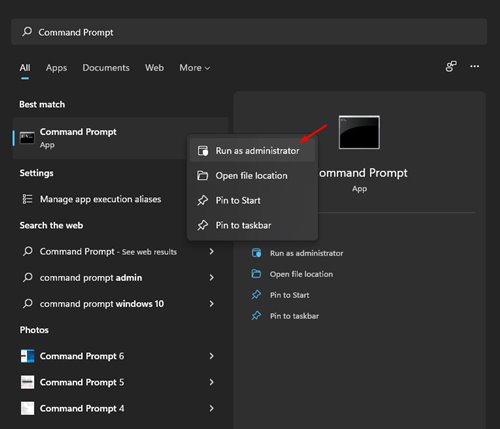
- Изпълнете кода по-долу в командния ред .
wmic path SoftwareLicensingService get OA3xOriginalProductKey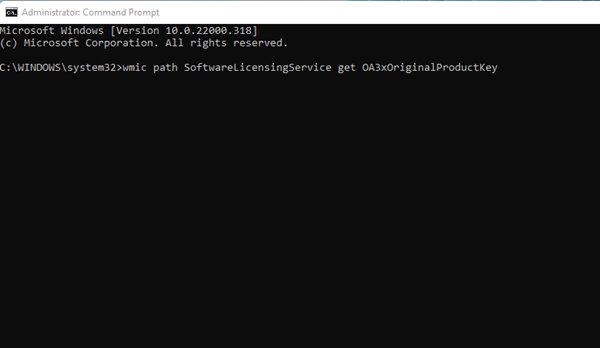
- Продуктовият ключ вече е посочен в командния ред.
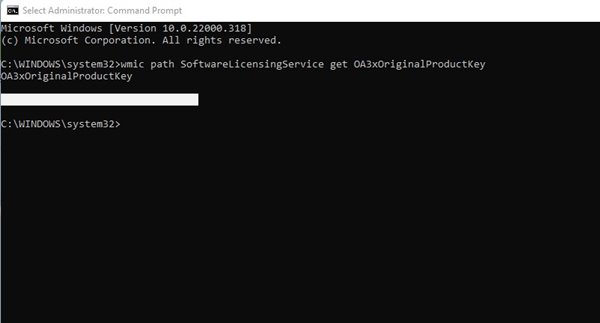
Настройката е завършена. Това е най-лесният начин да намерите вашия продуктов ключ във вашата операционна система Windows 11.
2. Намерете своя продуктов ключ чрез ShowKeyPlus
ShowKeyPlus е приложение на трета страна, което показва продуктови ключове. Ето как да изтеглите приложение на Windows 11.
- Първо отворете Microsoft Store и потърсете ShowKeyPlus .

- Сега изчакайте програмата да се инсталира. Веднъж инсталиран, той ще ви покаже много полезна информация като версия на компилация, ID на продукта, наличност на OEM ключ и т.н.
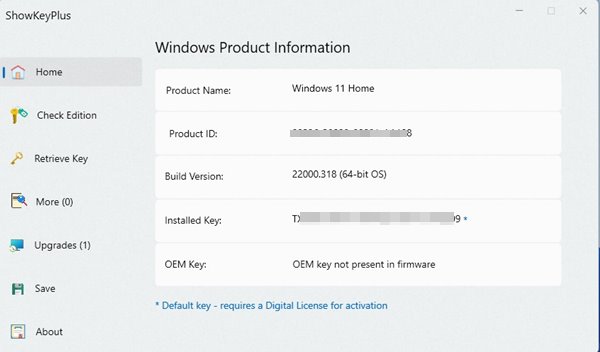
3. Намерете своя продуктов ключ сами
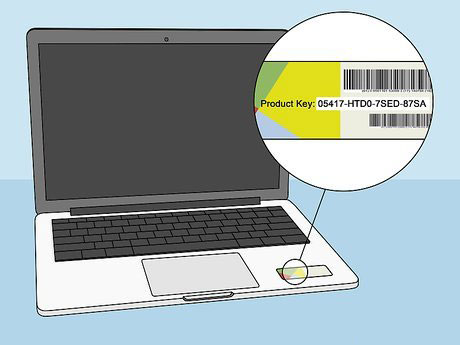
Ако използвате лаптоп с Windows 11, трябва да проверите долната страна на лаптопа. Просто включете лаптопа и проверете продуктовия ключ. Ключът от 25 знака вероятно е вашият продуктов ключ за Windows.
Ако сте закупили своя продуктов ключ онлайн, ще трябва да потвърдите своя имейл адрес във фактурата си. Продуктовият ключ е на фиша на фактурата.
По-горе разгледахме 3 начина за проверка на продуктовия ключ в Windows 11. Надяваме се, че тази информация ви е помогнала да намерите това, от което се нуждаете.













